vscodeにライブラリファイルを追加する方法
- 藏色散人オリジナル
- 2020-03-31 09:53:2810508ブラウズ
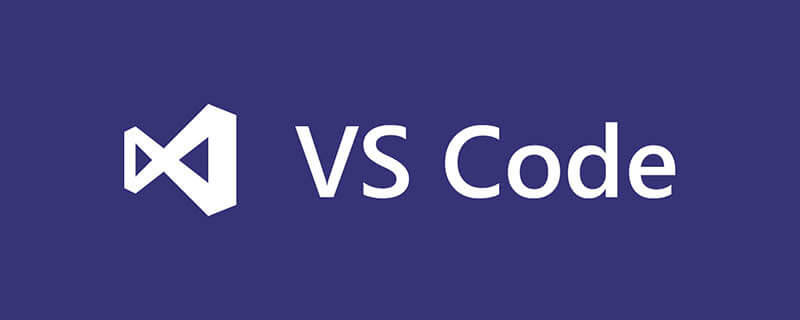
vscode にライブラリ ファイルを追加するにはどうすればよいですか?
問題: idea は .idea/libbraries/xxx.xml の設定を通じて jar ライブラリに関連付けられているためです。
idea の Java プロジェクトを vscode に直接配置します。vscode は独自の構成ファイルを使用して jar ライブラリを関連付けるため、実行できません。
解決策:
vscode には 4 つの構成ファイルが必要なので、.setting、.vscode、.project、.classpath などの Java プロジェクトを実行する必要があります。プロジェクトによって作成されたプロジェクトには、vscode に設定する必要がある構成が明らかにありません。したがって、便宜上、vscode ツールを使用して最初に空の Java プロジェクトを作成し、それを独自のプロジェクト名で作成します (使用する必要はありません)。
ショートカット キー ctrl Shift p を押してコマンドを開き、「Java: Create Java Project」と入力し、プロジェクト名を入力して空のプロジェクトに必要な構成ファイルを取得し、冗長なメイン クラスを削除します。
.setting、.vscode、.project、.classpath ファイルを独自のプロジェクトに配置します。
.classpath ファイルを開き、行
注: .classpath への変更がすぐに有効にならない場合は、vscode を再起動してください。
推奨学習: vscode チュートリアル
以上がvscodeにライブラリファイルを追加する方法の詳細内容です。詳細については、PHP 中国語 Web サイトの他の関連記事を参照してください。

